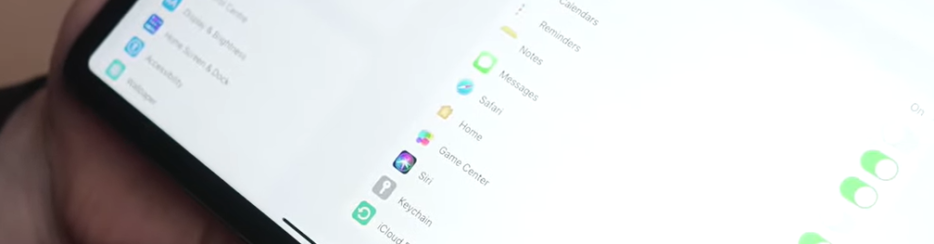
Qualcuno conosce un modo semplice per esportare i contatti dal mio iPhone direttamente sul mio iPad senza dover inserire nuovamente tutti i dati manualmente? Come fare a copiare e trasferire contatti da iPhone a iPad senza rischiare di perderli?
L’iPad è abbastanza popolare in tutto il mondo. Se hai appena acquistato un nuovo iPad, è probabile che cerchi un modo per copiare i contatti dal vostro vecchio iPhone su iPad, in modo da poter avere i numeri dei tuoi amici, e-mail e indirizzi. Copiare o modificare i contatti singolarmente non è ovviamente una buona idea. Inoltre iTunes non consente di sincronizzare contatti da iPhone su iPad direttamente. Se si intende utilizzare iCloud, è necessario aggiornare il vostro iPhone portandolo all’ultima versione e con questa soluzione c’è il rischio di perdere informazioni personali molto importanti.
In questo articolo proponiamo diversi metodi (semplici e sicuri) per trasferire contatti da iPhone a iPad.
Sommario
Metodo #1. TunesGO
La prima soluzione richiede l’uso di un un programma “iOS manager” che si chiama TunesGO. Si tratta non solo di un’alternativa a iTunes ma fa anche cose che iTunes non permette di fare. Permette infatti anche di sincronizzare contatti iPhone con iPad direttamente e senza rischi. Di seguito il pulsante per scaricare la versione Windows, se possiedi un Mac vai a TunesGO per Mac.
Come copiare Contatti da iPhone a iPad con TunesGO
Per iniziare scarica subito il programma sul tuo computer. Se possiedi un Mac, scarica la versione per Mac dalla pagina del prodotto.
Step 1: Collega iPhone e iPad al computer
Dopo il download, installa questo “iPhone/iPad manager” sul tuo computer e avvialo. Collega quindi via usb sia l’iPhone che l’iPad al computer. I dispositivi verranno automaticamente rilevati dal programma.

Nota: Se i dispositivi non vengono rilevati prova a installare iTunes sul tuo computer, in modo che anche i driver vengano aggiornati
Step 2: Trasferimento contatti da iPhone su iPad
Nell’angolo in alto a sinistra seleziona il tuo iPhone (dispositivo “sorgente” nel nostro caso). Poi clicca su “INFORMAZIONI” in alto. Si aprirà la finestra con tutti i contatti della rubrica pronti da trasferire. Clicca in alto su “Esporta” e dal menu a tendina seleziona “su Dispositivo“. Seleziona l’iPad come dispositivo di destinazione e avvia la copia.
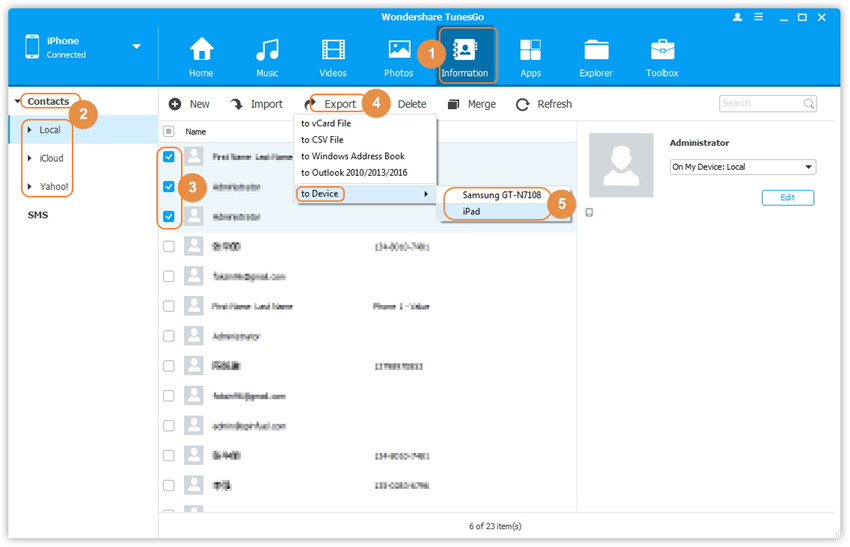
Nota: TunesGO è compatibile con tutti i modelli iPhone e con tutte le versioni iPad (iPad Pro, iPad Air, iPad Mini, iPad con display retina, iPad 2, iPad 1). In pochi minuti tutta la tua rubrica iPhone sarà copiata su iPad. Scarica e prova gratis TunesGO!
Metodo #2. iCloud
Come copiare contatti da iPhone a iPad con iCloud
- Assicurati di avere accesso ad entrambi i dispositivi con lo stesso account iCloud
- Sul tuo iPhone, vai su Impostazioni > iCloud e assicurati che la sincronizzazione dei contatti sia attivata.

- Sul tuo iPad, vai su Impostazioni > iCloud e attiva la sincronizzazione dei contatti.
- Attendi qualche minuto e i contatti dovrebbero sincronizzarsi automaticamente tra i due dispositivi.
Metodo #2. iTunes
Come copiare contatti da iPhone a iPad con iTunes
- Collega il tuo iPhone al computer e apri iTunes.
- Fai clic sull’icona del dispositivo e seleziona “Info”.
- Seleziona “Sincronizza contatti con” e scegli “Contatti di Outlook” o “Rubrica di Windows” (a seconda del sistema operativo del tuo computer).
- Fai clic su “Applica” per avviare la sincronizzazione.
- Collega il tuo iPad al computer e ripeti i passaggi sopra indicati per sincronizzare i contatti sul tuo iPad.
Metodo #3. App Contatti
Come copiare contatti da iPhone a iPad tramite app Contatti
Questo metodo va bene se hai pochi contatti che desideri copiare da iPhone a iPad. Ecco i passaggi da seguire
- Apri l’app Contatti sul tuo iPhone.
- Tocca il contatto che desideri condividere con il tuo iPad.
- Tocca “Condividi contatto“.
- Seleziona il tuo iPad come destinazione.
- Accedi al tuo iPad e apri il messaggio o l’email contenente il contatto che hai appena inviato.
- Tocca il contatto e seleziona “Aggiungi contatto“.
Metodo #4. MobileTrans
MobileTrans è un software progettato per trasferire dati da un dispositivo ad un altro, incluso iPhone, iPad e smartphone con sistema operativo Android. Per sincronizzare i contatti da iPhone a iPad scarica e installa l’applicazione MobileTrans sul tuo computer (PC o Mac). Dalla sua home poi accedi alla funzione Trasferimento Telefono dove ti verrà chiesto di collegare i dispotivi al computer via USB.
Una volta che colleghi sia l’iPhone che l’iPad alle porte USB del tuo computer, essi verranno rilevati automaticamente e verranno contrassegnati come origine o destinazione. Puoi utilizzare il pulsante di inversione per assicurarti che l’iPhone sia l’origine e l’iPad sia il dispositivo di destinazione.
![iphone-to-android-transfer1[1]](https://www.softstore.it/wp-content/uploads/2013/10/iphone-to-android-transfer11.jpg)
Tra i due dispositivi visualizzati sul programma noterai la presenza di diverse voci (foto, contatti, messaggi, video, ecc…). Bene, seleziona il box relativo ai “contatti” e poi premi il pulsante Avvia in basso per avviare la copia dei contatti da iPhone su iPad. Una volta completato il trasferimento, l’applicazione ti informerà mostrando una schermata di riepilogo.

GloboSoft è una software house italiana che progetta e sviluppa software per la gestione dei file multimediali, dispositivi mobili e per la comunicazione digitale su diverse piattaforme.
Da oltre 10 anni il team di GloboSoft aggiorna il blog Softstore.it focalizzandosi sulla recensione dei migliori software per PC e Mac in ambito video, audio, phone manager e recupero dati.


fa trasferire solo 10 contatti, poi bisogna comprare la applicazione !
Purtroppo non esistono programmi gratuiti in grado di fare questo trasferimento “diretto”.